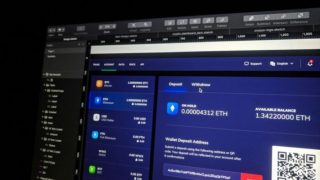こんにちは!ガルシアです!
前回、①事前準備編においてざっくりとした全体像をご紹介しましたが、今回は実際にNFTアートを買うためのサービスに登録を進めていきます!
結論から申し上げますと、かなり面倒な手続きがございました。。。
しかし、事前にわかれば進めていくのは簡単ですのでまずは登録してみようかな?とお考えの方はぜひご参考にしてみてください!
マーケットプレイスへの登録
マーケットプレイスとは、NFTアート作品が出品されているサービスのことを表します。
マーケットプレイスの比較は別記事にてご紹介予定ですが、まずは最大手と言われるOpenSeaへの登録を進めてみます。
トップページに入りますと、メニューバーのExploreから、ウォレットを登録する前でもどんなNFTアートがあるかを検索することが可能です。

0.ウォレットとの紐づけ
しかし、いざ購入となると仮想通貨イーサリウム(ETH)が必要となり、それを収納するウォレットを紐づけます。
トップページにある、Create(出品)やProfileなどのウォレット機能が必要な箇所をクリックすると、仮想通貨のウォレットを選択する画面になります。

これだけ多くの種類がある中から、Popularのマークがついていて、Google Chromeの拡張機能でも簡単に利用できるMetamaskをチョイス。(ウォレットの比較も後日掲載)
1.Metamaskのインストール
順番が前後しますが、初めてNFTアートを買おうと思った方はこの手順になると思います。
Metamaskをインストールしていなければ、まずダウンロード画面に移行します。
なお、現状SafariではMetamaskがインストールできませんので、Macbookユーザーの皆様におかれましてはGoogle Chromeなどの利用をおすすめします。

Metamaskの登録自体は非常に簡単に終わります。

ウォレットの作成をクリック。
次の画面で情報の取り扱いについて同意すると、パスワード設定画面になります。

ここで、任意のパスワードを設定すれば、晴れてアカウント作成完了。
ウォレットの取り扱いについてのガイダンスビデオを視聴したのちに、Secret Recovery Phraseという、重要な文字列を表示する画面に移行します。

セキュリティのために隠してありますが、こちらにはいくつかの英単語が書かれています。
それらを順番通りに配列することで、新規端末などへの登録が可能となります。

Google拡張機能への登録
Google Chromeの右上にあります、拡張機能の管理ツールから、Metamaskの機能をオンにします。

この状態で、OpenSeaのトップページを開くと、Metamaskの紐づけが完了した状態でマーケットプレイスへの出品や購入が可能になります!
次回以降に、Metamaskから実際に仮想通貨イーサリウムを入金していきます。
ちなみに2022年1月14日現在、MetamaskからWyreを利用しETHを購入した場合のレート/手数料はこちら:

Network Feeは1225円。金額は入金額1万円でも10万円でも一緒です。
ガス代、と言われるTransaction feeは常に変動します。
時間帯によっても変わるので、相場を見ながら換金が必要です。
こちらは、実際にイーサリウムを購入する際にまた、体験談として書かせていだきます!